- 公開日:
iPhoneに別のGmail アカウントを追加する方法
iPhoneに別のGmail アカウントを追加する方法は以下の通りです。
これらの手順はiOSのインターフェースに基づいていますが、バージョンによって多少の違いはあるものの、全体的な手順は一貫しています。
設定を開く
iPhoneで「設定」アプリを開きます。このアプリは通常、ホーム画面にあります。

メールに移動
下にスクロールして「メール」をタップします。古いバージョンのiOSでは「メール、連絡先、カレンダー」と表示されることがあります。
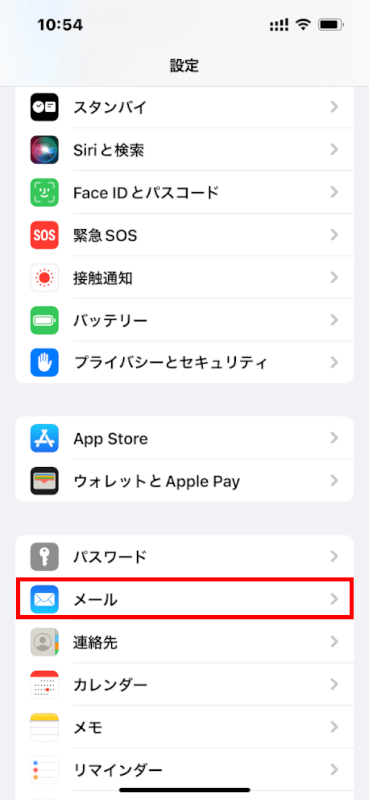
アカウントを追加
「アカウント」(または古いバージョンのiOSでは「アカウントを追加」)をタップします。
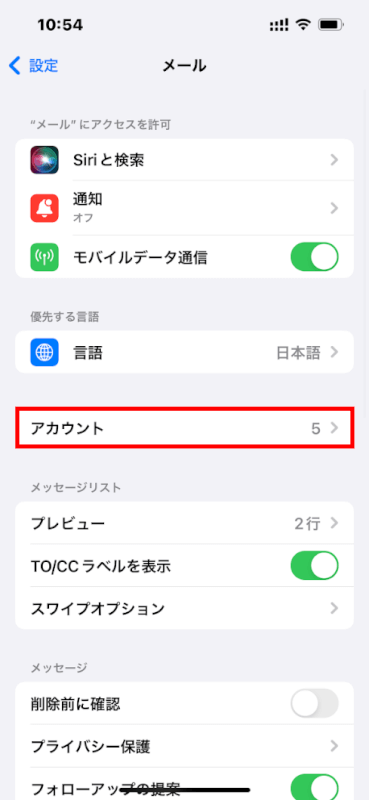
「アカウントを追加」を選択します。
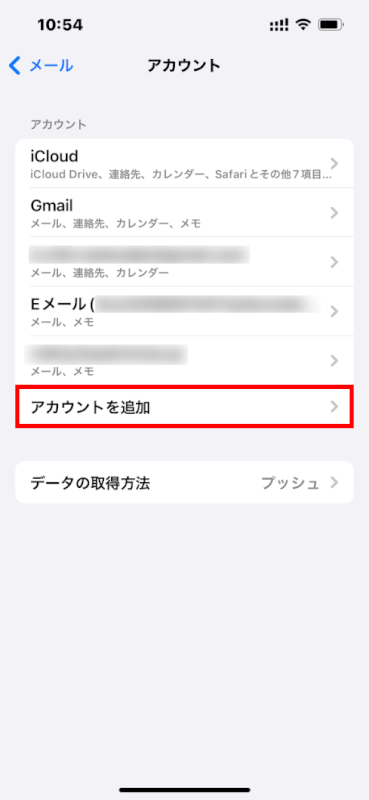
Googleを選択
メールサービス会社のリストから「Google」を選択します。Google アカウントにサインインするように求められます。

サインイン
追加したいGmail アカウントのメールアドレスを入力し、「次へ」をタップします。
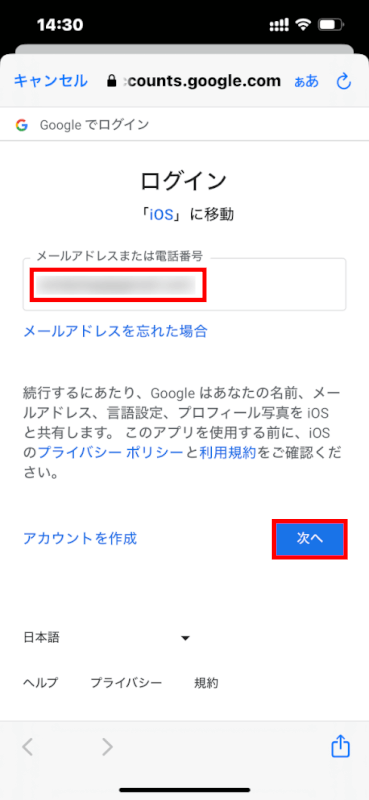
次に、パスワードを入力し、「次へ」を再度タップします。
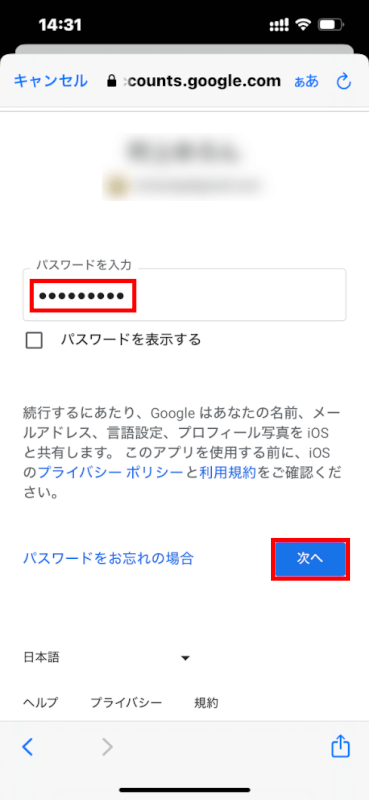
Google アカウントに2段階認証を有効にしている場合は、認証プロセスを完了するためのプロンプトに従ってください。
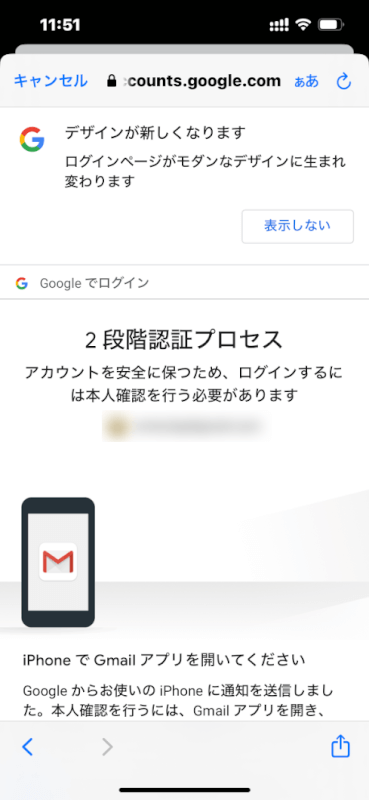
サービスを選択
サインインしたら、iPhoneと同期したいサービスを選択できます。これらのオプションには通常、メール、連絡先、カレンダー、メモが含まれます。
デフォルトでは、これらのオプションがすべてオンになっている可能性があります。各サービスの横にあるスイッチを好みに応じて切り替えます。
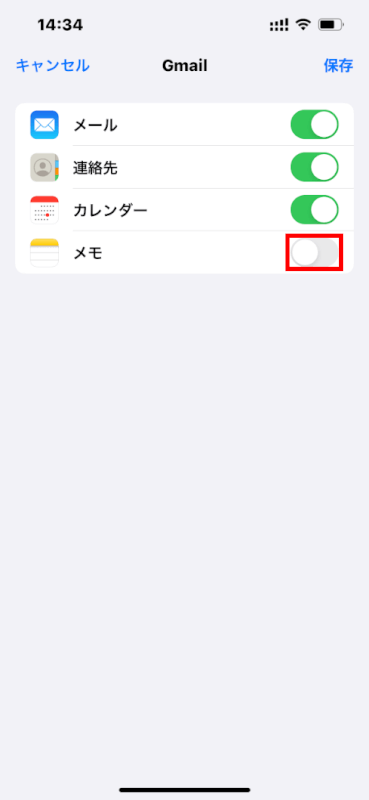
保存
画面右上の「保存」をタップします。Gmail アカウントがiPhoneに追加され、メールアプリを通じてメールにアクセスできるようになります。
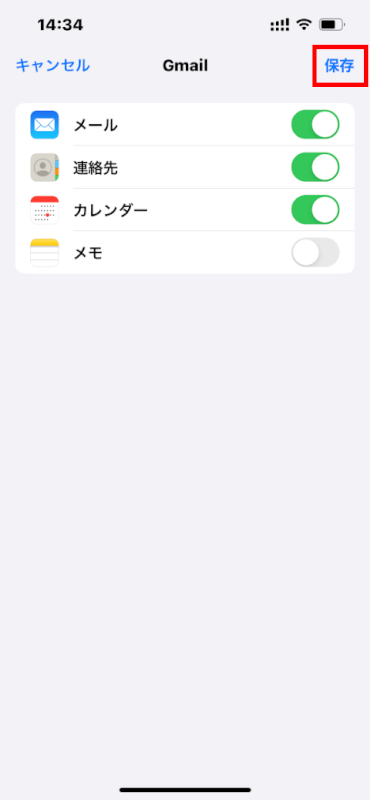
メールにアクセス
iPhoneの「メール」アプリを開きます。
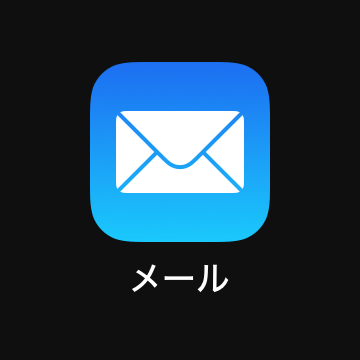
新しく追加したGmail アカウントが「メールボックス」セクションにリストされているはずです。複数のアカウントを追加している場合は、ここから切り替えることができます。
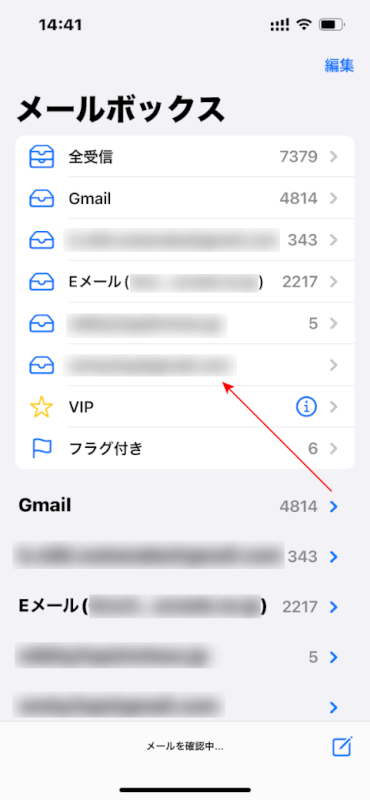
さいごに
設定中に問題が発生した場合は、iPhoneがインターネットに接続されていることを確認し、ログイン情報を再度確認してください。
また、まだ操作を行っていない場合は、互換性の問題を解決するために、iPhoneを最新バージョンのiOSに更新することを検討してください。
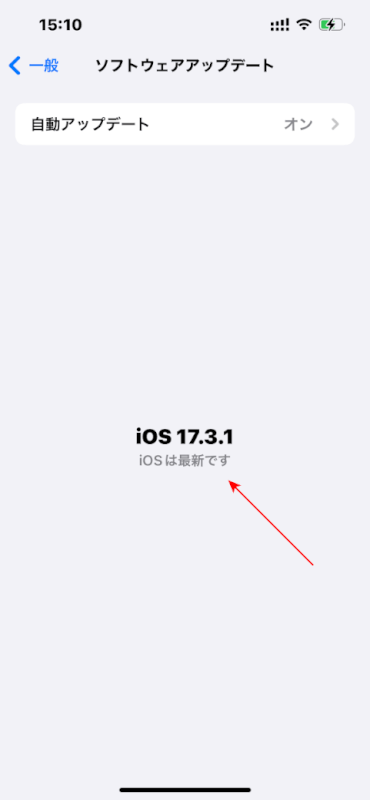
問題は解決できましたか?
記事を読んでも問題が解決できなかった場合は、無料でAIに質問することができます。回答の精度は高めなので試してみましょう。
- 質問例1
- PDFを結合する方法を教えて
- 質問例2
- iLovePDFでできることを教えて

コメント
この記事へのコメントをお寄せ下さい。